Discordでスローモードを有効または無効にする方法
その他 / / April 05, 2023
あなたが公開の Discord サーバーのメンバーである場合は、すでにその速さを知っています。 数人の会話 メッセージでチャネルをあふれさせる可能性があります。 これにより、サーバー管理者が会話をモデレートすることが難しくなる可能性があります。 それが、Discordのスローモードが解決しようとしている問題です.
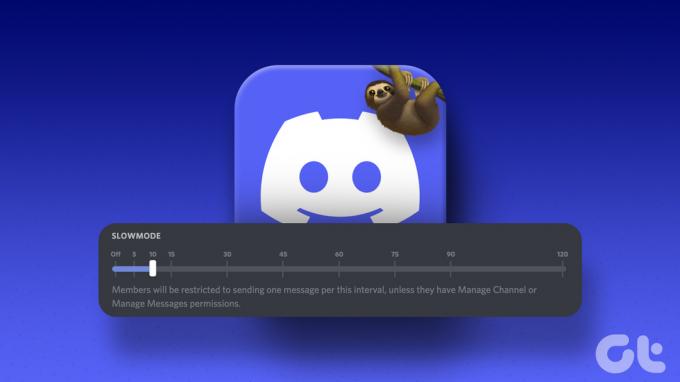
Discordでスローモードを有効または無効にする方法を紹介します. その前に、Discordのスローモード機能とは何か、そしてなぜそれが役立つのかを理解しましょう.
Discordのスローモードとは何ですか?
Discord のスロー モード機能は、ユーザーがチャンネルで送信できるメッセージの数を制限するのに役立ちます。 たとえば、低速モードがアクティブなチャネルでメッセージを送信する場合、別のメッセージを送信する前に、クールダウン期間が終了するまで待つ必要があります。 クールダウン期間は、最短で 5 秒、最長で 6 時間です。 クールダウン期間中に別のメッセージを送信しようとすると、通知が届き、画面が揺れます。

Discord の低速モードは、特に大規模なサーバーで、サーバー管理者が速度を落としてスパムを減らすのに役立ちます。 もちろん、低速モードの制限は、サーバーの所有者、管理者、およびチャネルまたはメッセージを管理する権限を持つユーザーには適用されません。 メッセージは通常どおり送信できます。
低速モードとは何かをよく理解できたので、デスクトップとモバイルから低速モードを有効または無効にする方法を見てみましょう。
デスクトップのDiscordでスローモードを有効または無効にする方法
Discordで低速モードを設定できるのは、サーバー所有者、管理者、またはモデレーターのみです。 次の手順を使用して、PC と Mac の両方の Discord でスロー モードを有効または無効にすることができます。
ステップ1: Discord アプリを開くか、ブラウザーで Discord Web クライアントに移動します。 次に、まだアカウントにサインインしていない場合はサインインします。
ステップ2: スローモードを有効または無効にするチャンネルに移動します。 チャンネル名の横にある歯車の形をしたアイコンをクリックします。 これにより、チャネル設定が開きます。
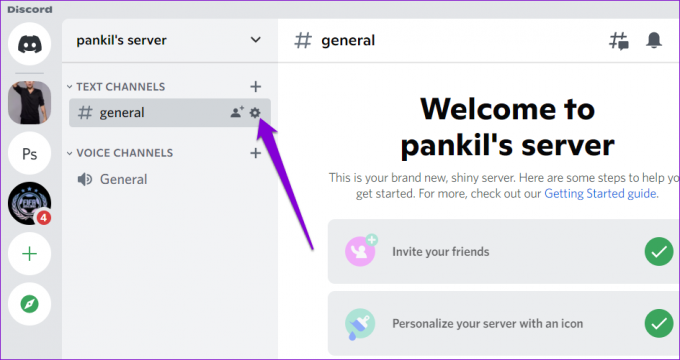
ステップ 3: [概要] セクションで、スライダーを使用して低速モードの期間を設定します。 5 秒から 6 時間の間で任意の時間に設定できます。

低速モードを無効にする場合は、スライダーをオフの位置に移動します。
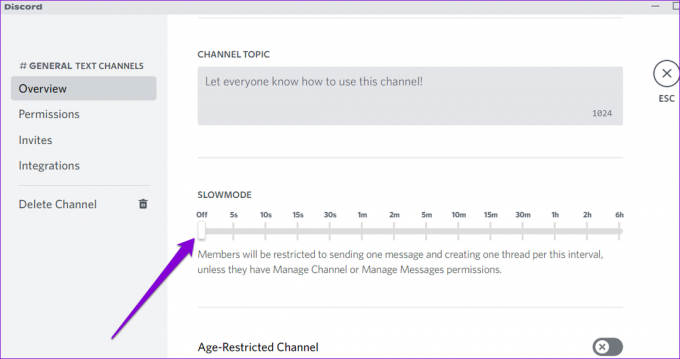
ステップ 4: 低速モードを有効または無効にした後、右下隅にある [変更を保存] ボタンをクリックします。
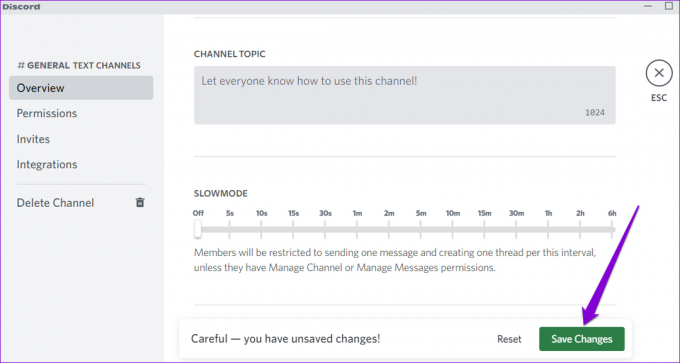
チャンネルでスロー モードを有効にすると、チャット画面の下部に「スローモードが有効です」というメッセージが表示されます。

この制限を免除されている場合は、「スローモードが有効になっていますが、免疫があります。」というメッセージが表示されるため、カウントダウン タイマーを気にせずにメッセージを送信できます。
Discord for Mobileでスローモードを有効または無効にする方法
モバイル アプリから Discord チャンネルのスロー モードを有効または無効にすることができます。 Discord のインターフェースは、Android と iPhone でほぼ同じです。 したがって、次の手順は両方のプラットフォームで機能します。
ステップ1: スマートフォンで Discord アプリを開きます。
ステップ2: 低速モードを有効または無効にするチャネルに移動します。 チャンネル名を長押しし、表示されるメニューから [チャンネルの編集] を選択します。
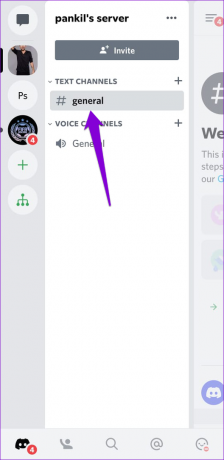
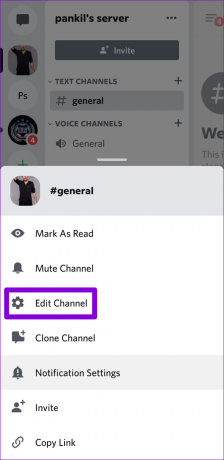
ステップ 3: [Channel Settings] ページで、[Slowmode Cooldown] セクションまで下にスクロールします。 スライダーを右に動かして、スロー モードの間隔を設定します。 クールダウン期間は、5 秒から 6 時間の間です。
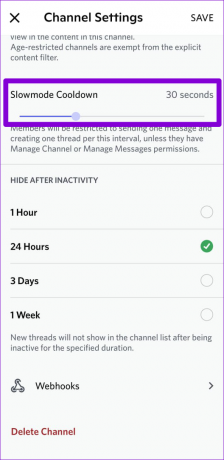
または、チャネルの低速モードを無効にする場合は、スライダーを左端に移動します。

ステップ 4: 低速モードを有効または無効にした後、右上隅にある [保存] をタップして変更を保存します。

チャンネルに戻ると、下部に「スローモードが有効になっています」というメッセージが表示されます。 残念ながら、Discord でサーバー全体の低速モードを有効にするオプションがないため、これらの手順をチャンネルごとに個別に繰り返す必要があります。

ゆっくりと着実な
Discord のスロー モード機能は、 不和サーバー. ただし、会話の流れを中断することもあります。
Discord サーバーで会話をモデレートする方法は、スロー モードを有効にすることだけではありません。 Discord モデレーション ボットをいつでも使用して、サーバーを安全に保つことができます。 または、次のことができます サーバー管理者を任命する トラブルメーカーを黙らせたり禁止したりしてルールを強制する。
最終更新日: 2022 年 9 月 19 日
上記の記事には、Guiding Tech のサポートに役立つアフィリエイト リンクが含まれている場合があります。 ただし、編集の完全性には影響しません。 コンテンツは偏りがなく、本物のままです。
によって書かれた
パンキル・シャー
Pankil は、EOTO.tech でライターとして旅を始めた土木技師です。 最近、Guiding Tech にフリーランス ライターとして参加し、Android、iOS、Windows、および Web のハウツー、説明、購入ガイド、ヒントとコツをカバーしています。



